下载了32的wind10镜像文件怎么用u盘装
时间:2021-07-13作者:haoxt
u盘的用途非常广泛,除了最基本的存储功能之外,u盘最大的用处是用来安装系统,不管什么系统都可以用u盘装。有用户问小编,下载了32 的wind10镜像文件怎么用u盘装?u盘装系统方法有很多种,小编这边推荐使用pe启动盘安装,操作简单方便,下面就一起来学习下32位wind10镜像文件用u盘安装的方法。
制作u盘pe启动盘:U教授制作U盘启动盘教程
2、下载32位wind10系统镜像:萝卜家园ghost win10 32位免费安装版v2021.07
3、制作好u教授u盘启动盘之后,把32位wind10系统镜像直接复制到U盘的GHO目录下
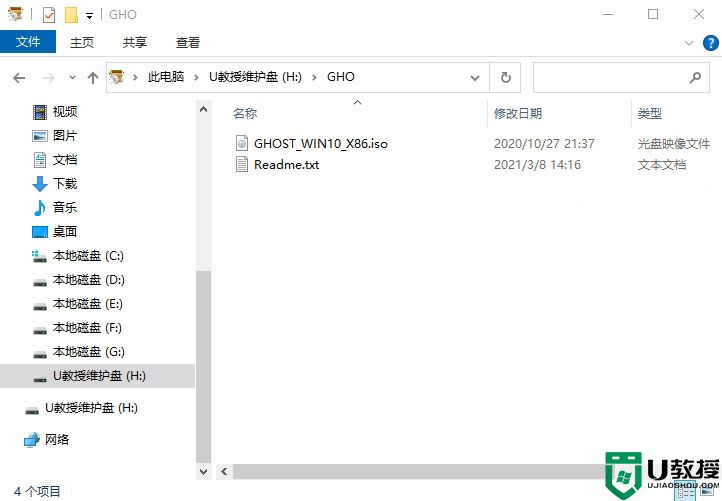
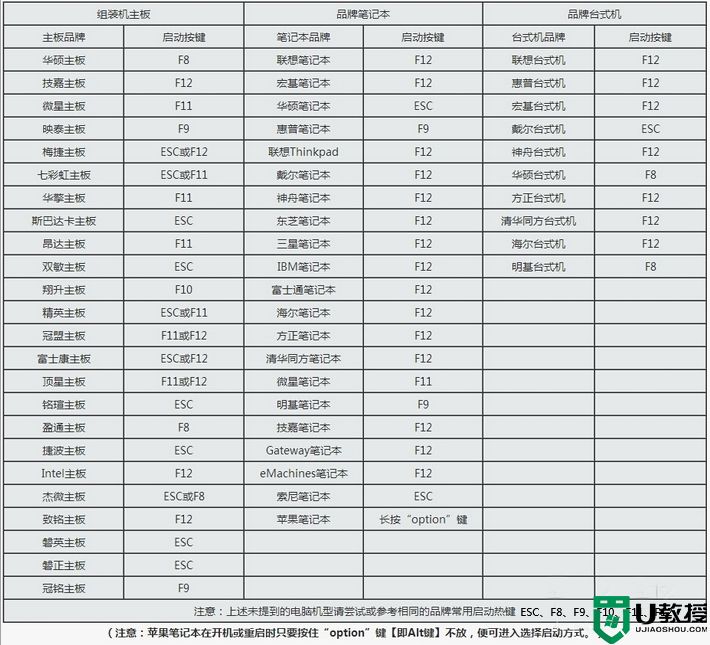
2、之后会调出启动引导菜单选择对话框,找到U盘启动项,比如USB HDD或者含有KingstonDT,Sandisk,Generic Flash Disk等字眼的选项,选择之后按Enter键。
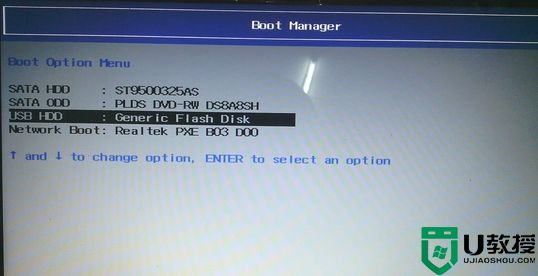
3、电脑之后会从U盘引导启动进入到U教授主菜单,选择【02】按回车,运行U教授WINPE。
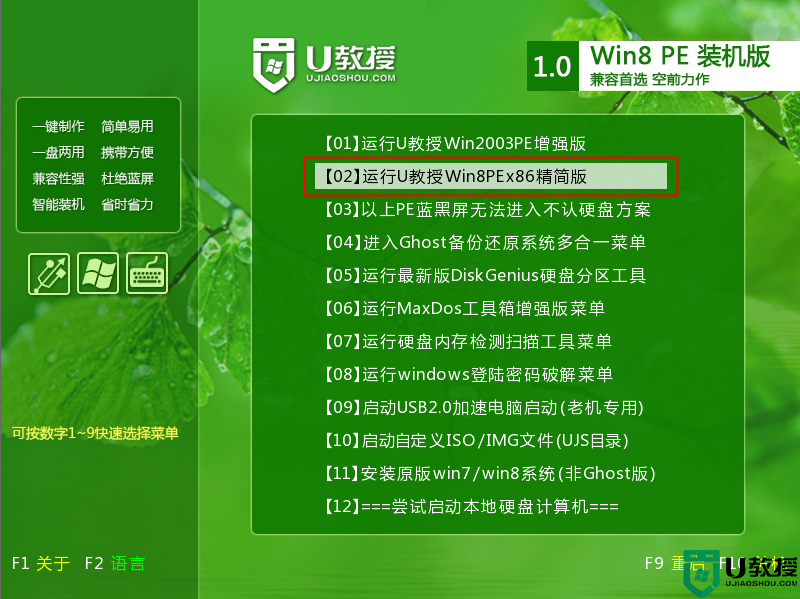
4、进入U教授pe桌面,双击桌面上的Diskgenius分区工具,然后选择硬盘,右键点击硬盘选择【快速分区】。
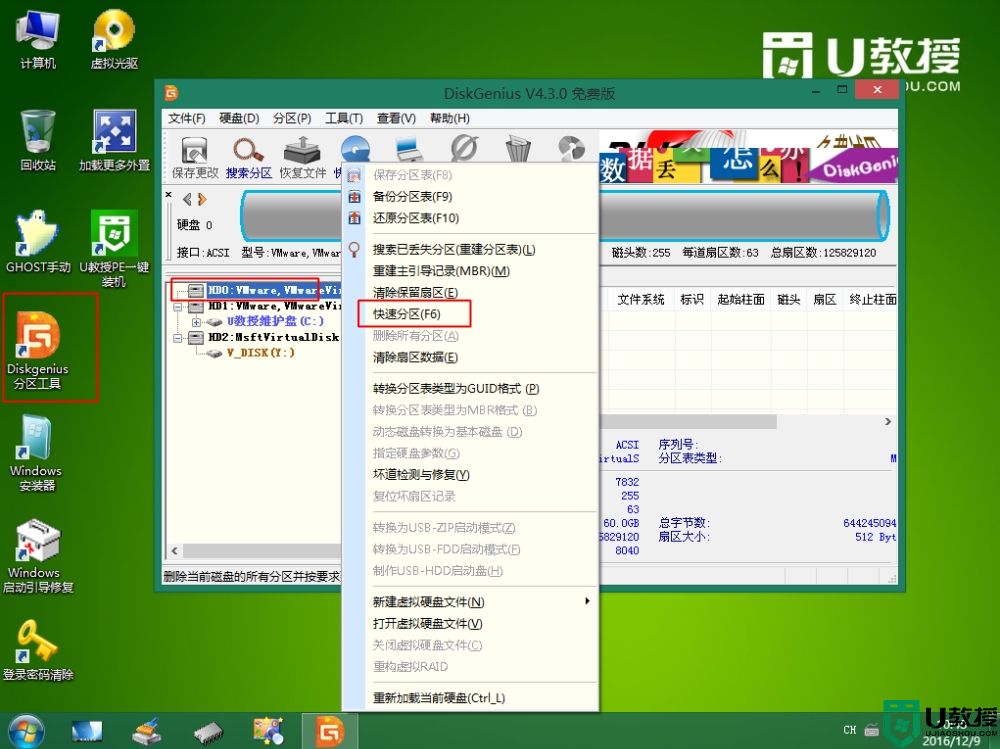
5、根据硬盘的大小来选择分几个盘,一般C盘建议60G以上,卷标【系统】的盘符要勾选【主分区】,用于安装系统,还需勾选【对齐分区到此扇区数的整数倍】,表示4k对齐,点击确定。

6、点击确定后执行硬盘分区操作,完成分区,如图所示。
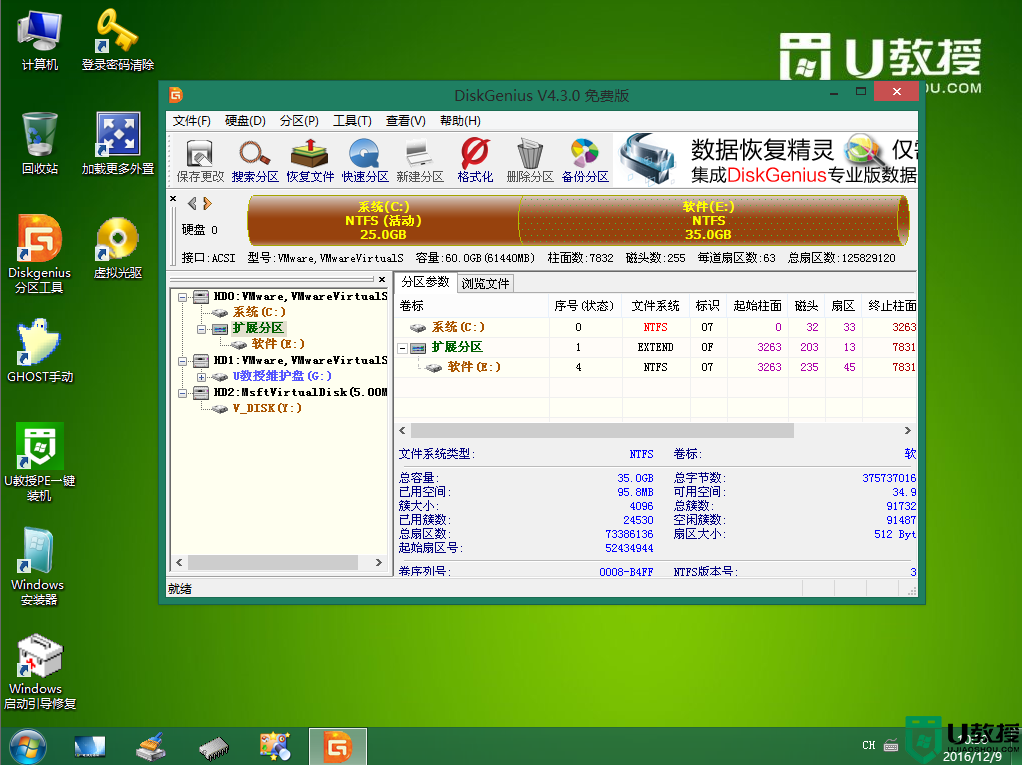
7、分区好之后,双击打开【U教授PE一键装机】,GHO ISO WIN映像路径会自动打开32位wind10系统镜像文件win10.gho,接下来选择安装盘符,一般是C盘,由于不同的电脑显示盘符会不同,大家最好再根据分区容量或卷标来判断C盘的位置,选好之后,点击确定。
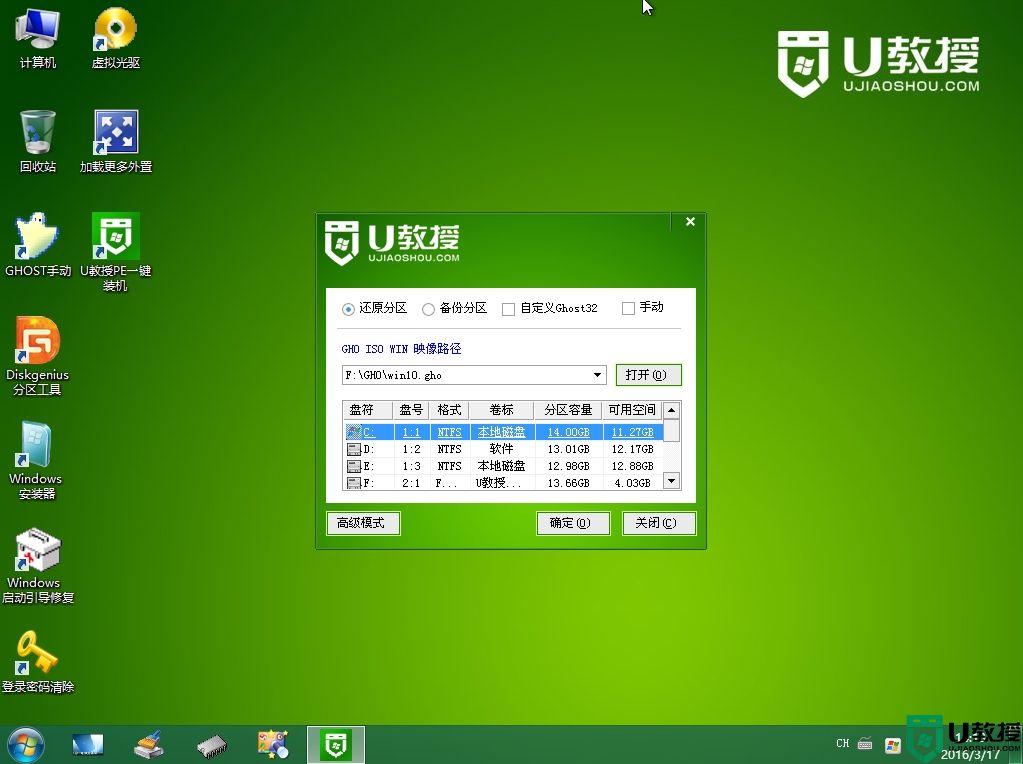
8、弹出提示框,提醒用户后面操作会使C盘数据丢失,点击是。
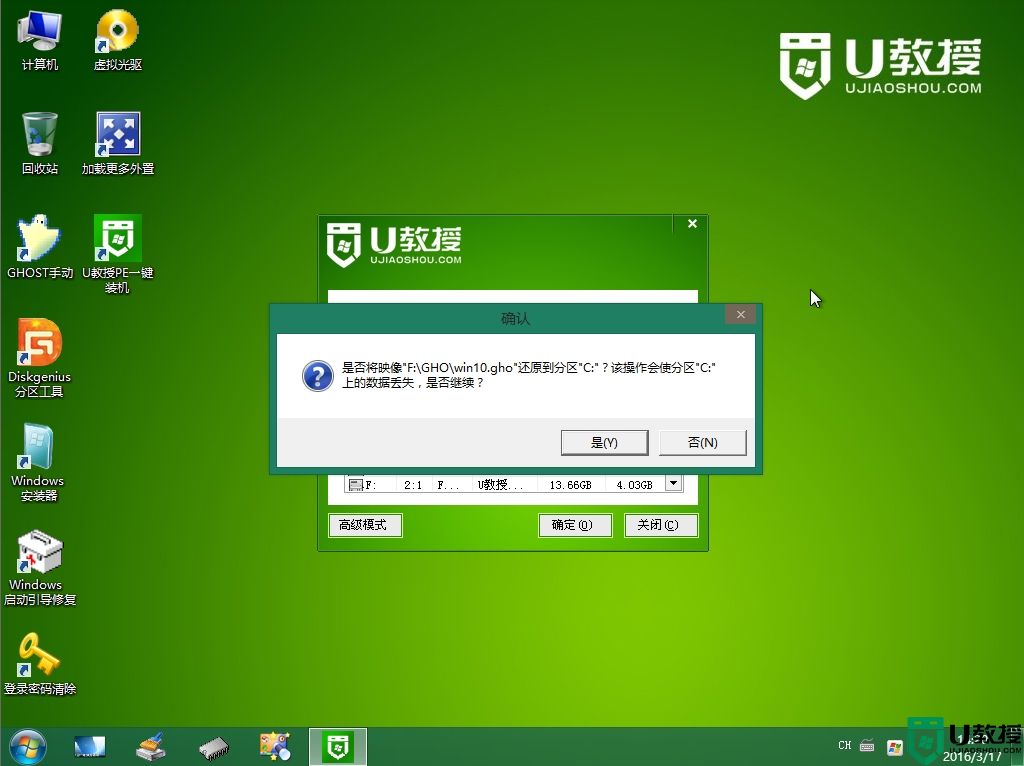
9、转到这个界面,执行wind10系统安装部署到系统盘的过程。
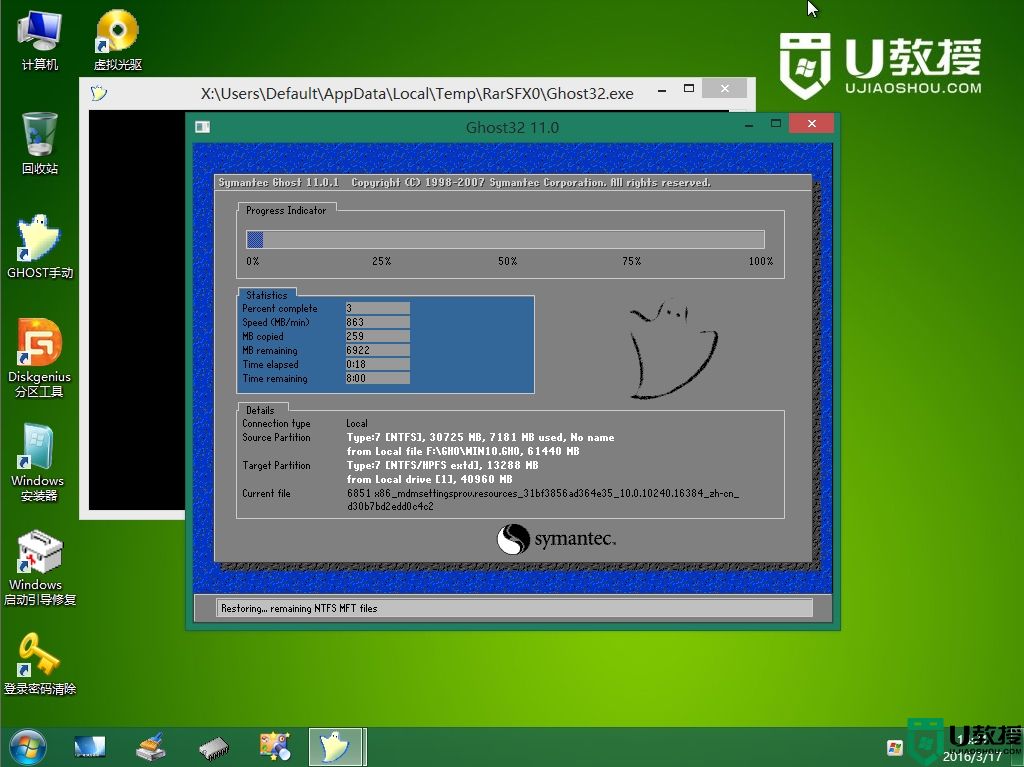
10、ghost完成之后,点击立即重启,重启过程中要拔出U盘。
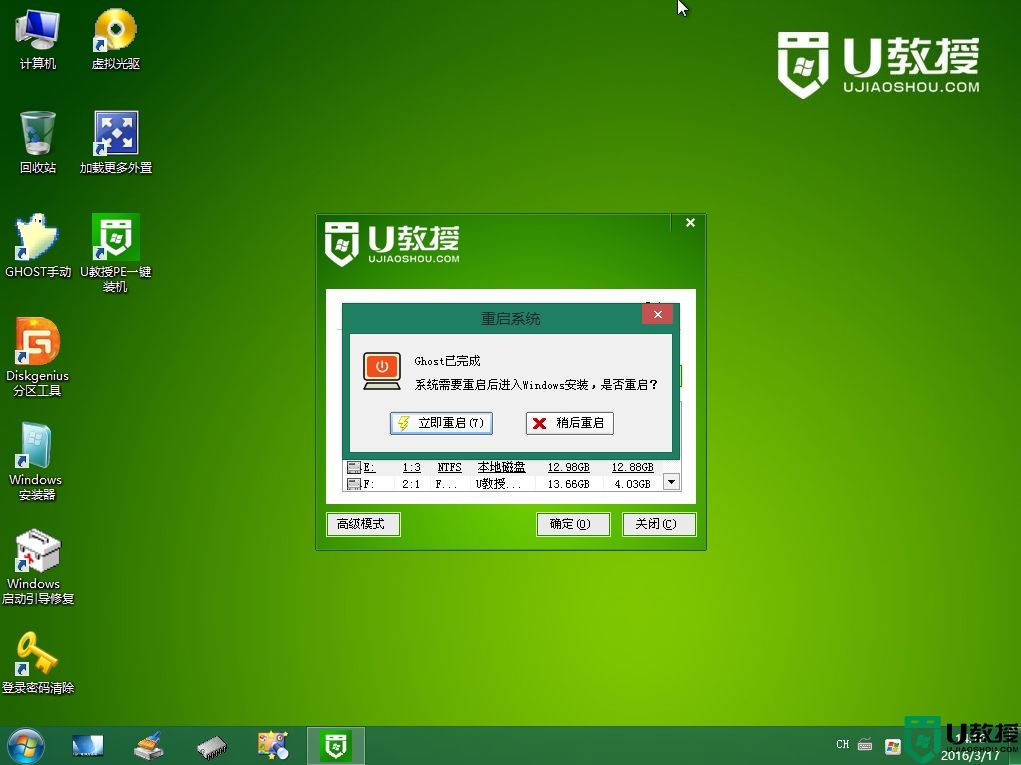
11、重启进入到这个界面,执行wind10系统安装过程,包括系统组件安装、驱动安装、系统设置以及系统激活等操作。
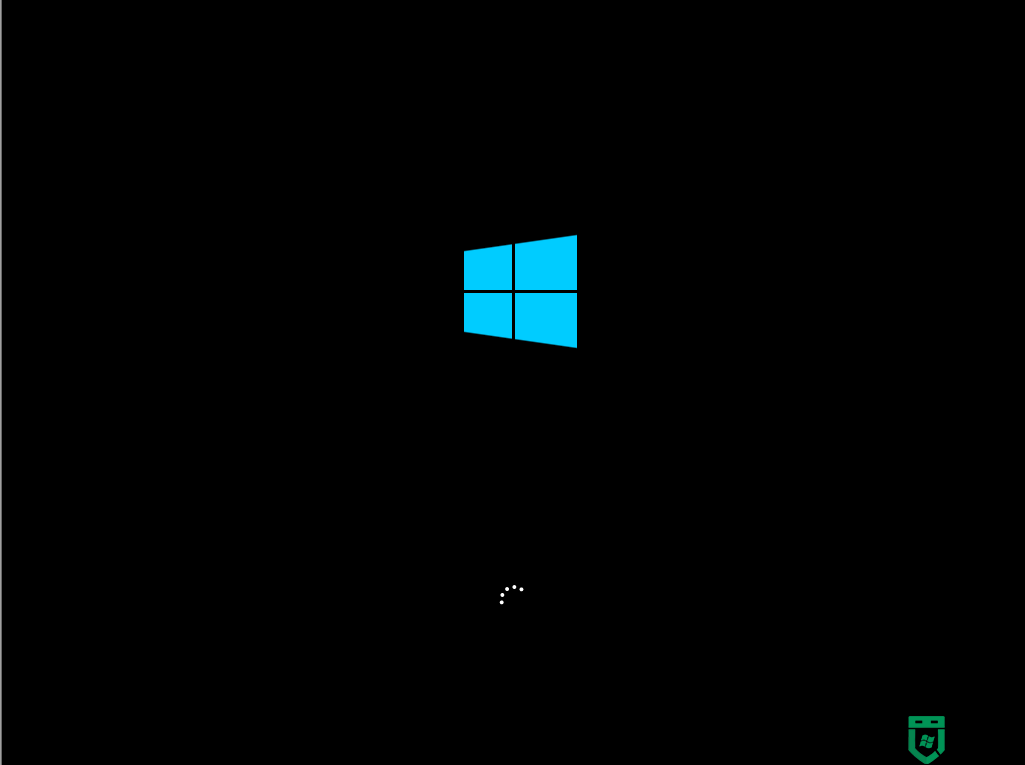
12、最后启动进入全新的wind10系统桌面,安装完成。
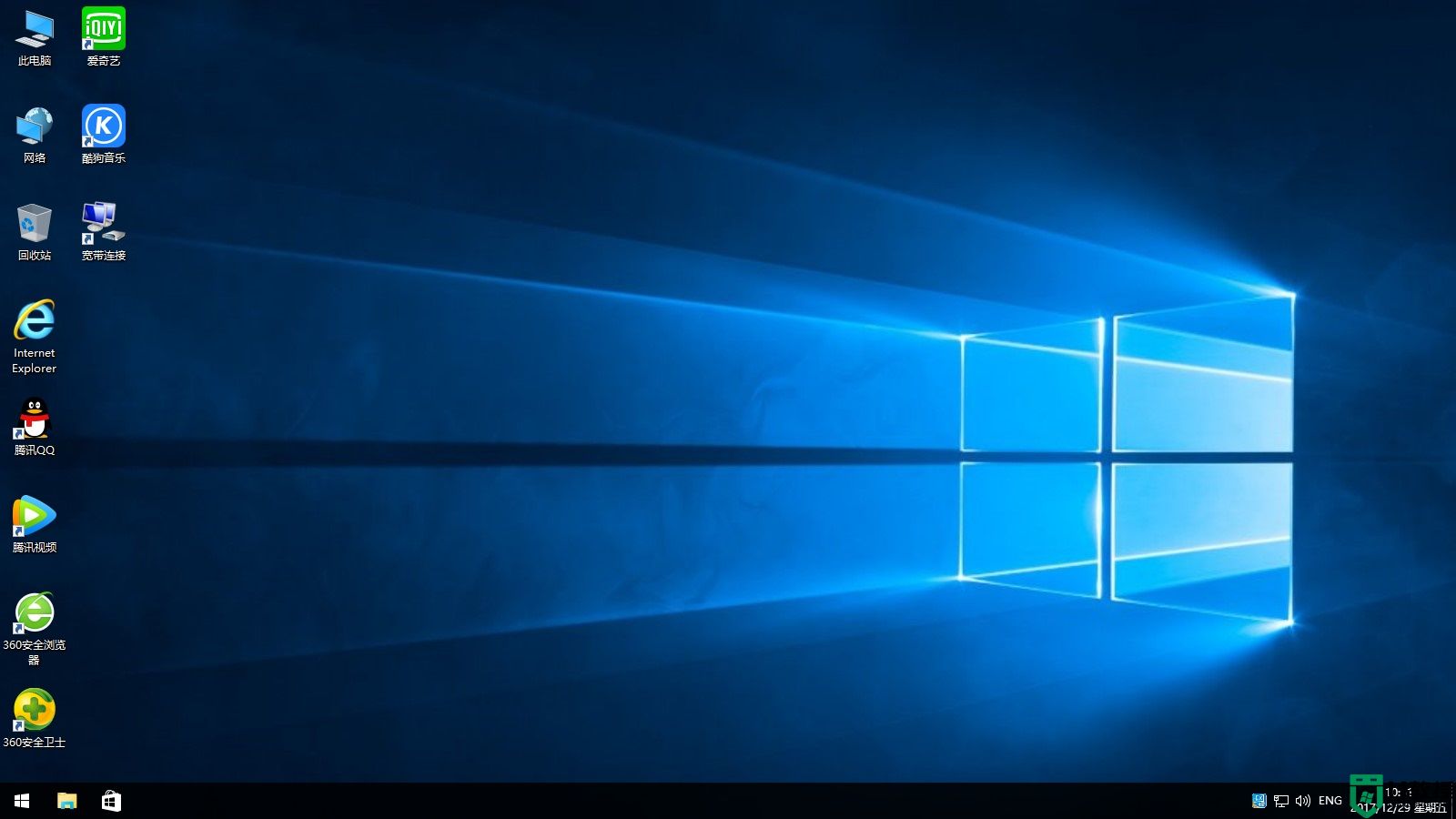
下载了32的wind10镜像文件怎么用u盘装的全部过程就是这样子,安装过程不难,就是步骤比较多。
安装准备
1、准备一个至少4G容量的U盘,备份U盘所有数据制作u盘pe启动盘:U教授制作U盘启动盘教程
2、下载32位wind10系统镜像:萝卜家园ghost win10 32位免费安装版v2021.07
3、制作好u教授u盘启动盘之后,把32位wind10系统镜像直接复制到U盘的GHO目录下
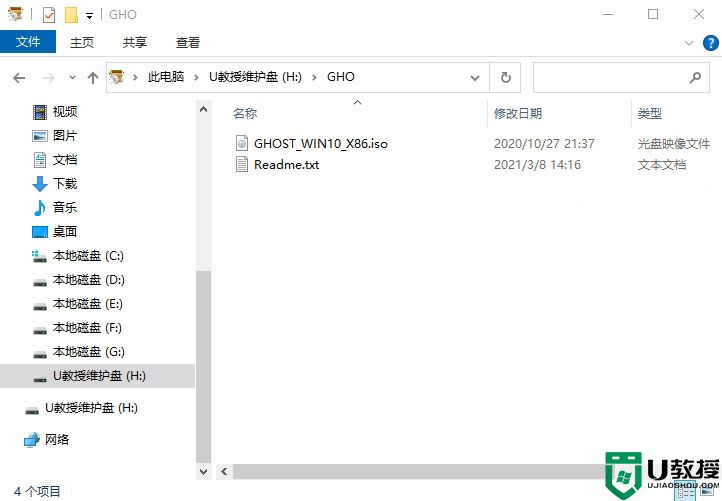
32位wind10镜像文件用u盘安装步骤如下
1、在需要安装wind10系统的电脑上插入U盘启动盘,在启动过程中,不停按F12或F11或Esc等启动热键,不同电脑按键不同,查看下面表格找到对应的热键。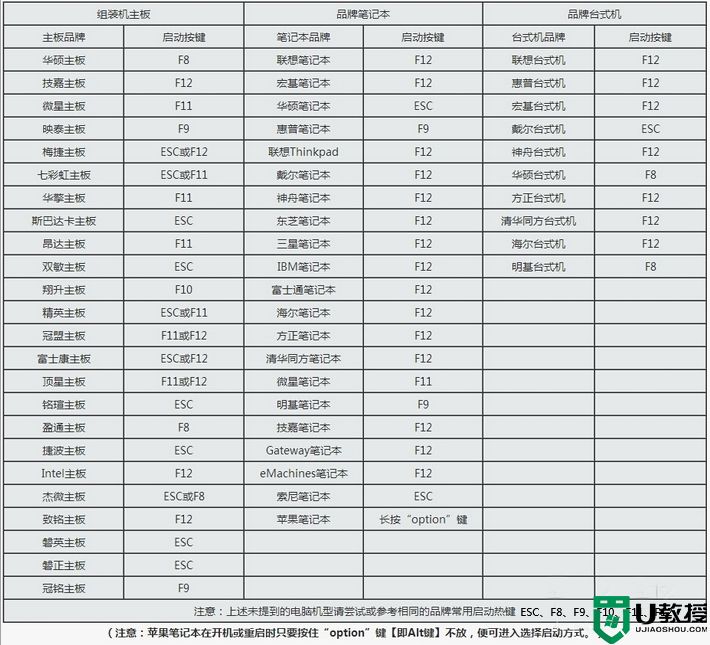
2、之后会调出启动引导菜单选择对话框,找到U盘启动项,比如USB HDD或者含有KingstonDT,Sandisk,Generic Flash Disk等字眼的选项,选择之后按Enter键。
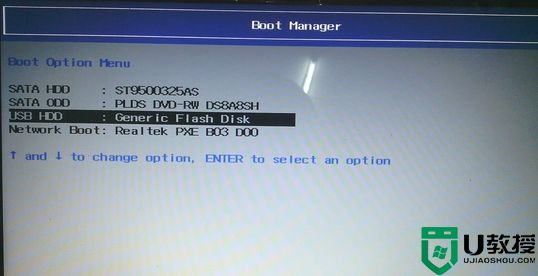
3、电脑之后会从U盘引导启动进入到U教授主菜单,选择【02】按回车,运行U教授WINPE。
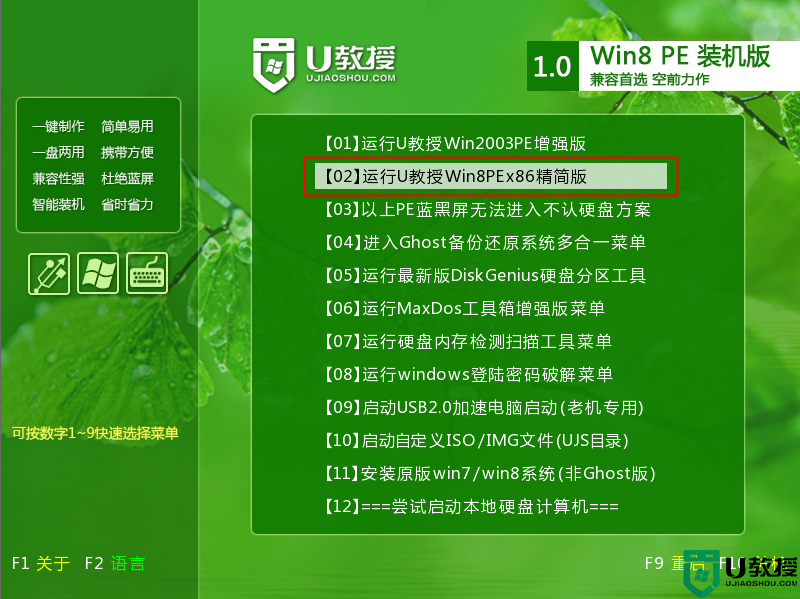
4、进入U教授pe桌面,双击桌面上的Diskgenius分区工具,然后选择硬盘,右键点击硬盘选择【快速分区】。
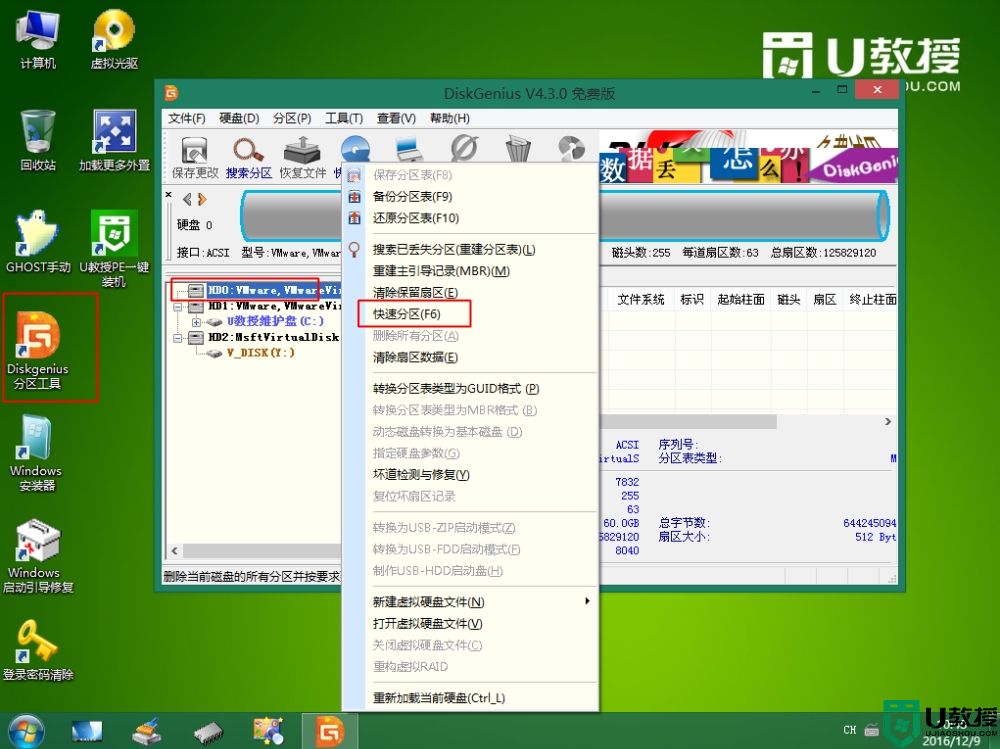
5、根据硬盘的大小来选择分几个盘,一般C盘建议60G以上,卷标【系统】的盘符要勾选【主分区】,用于安装系统,还需勾选【对齐分区到此扇区数的整数倍】,表示4k对齐,点击确定。

6、点击确定后执行硬盘分区操作,完成分区,如图所示。
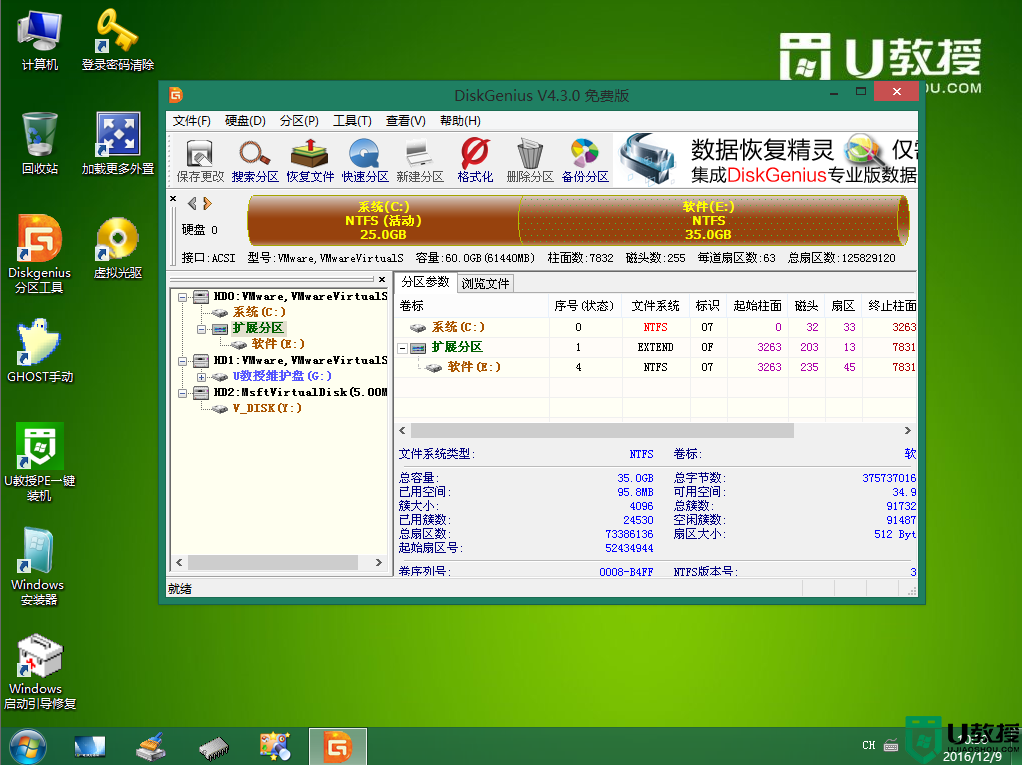
7、分区好之后,双击打开【U教授PE一键装机】,GHO ISO WIN映像路径会自动打开32位wind10系统镜像文件win10.gho,接下来选择安装盘符,一般是C盘,由于不同的电脑显示盘符会不同,大家最好再根据分区容量或卷标来判断C盘的位置,选好之后,点击确定。
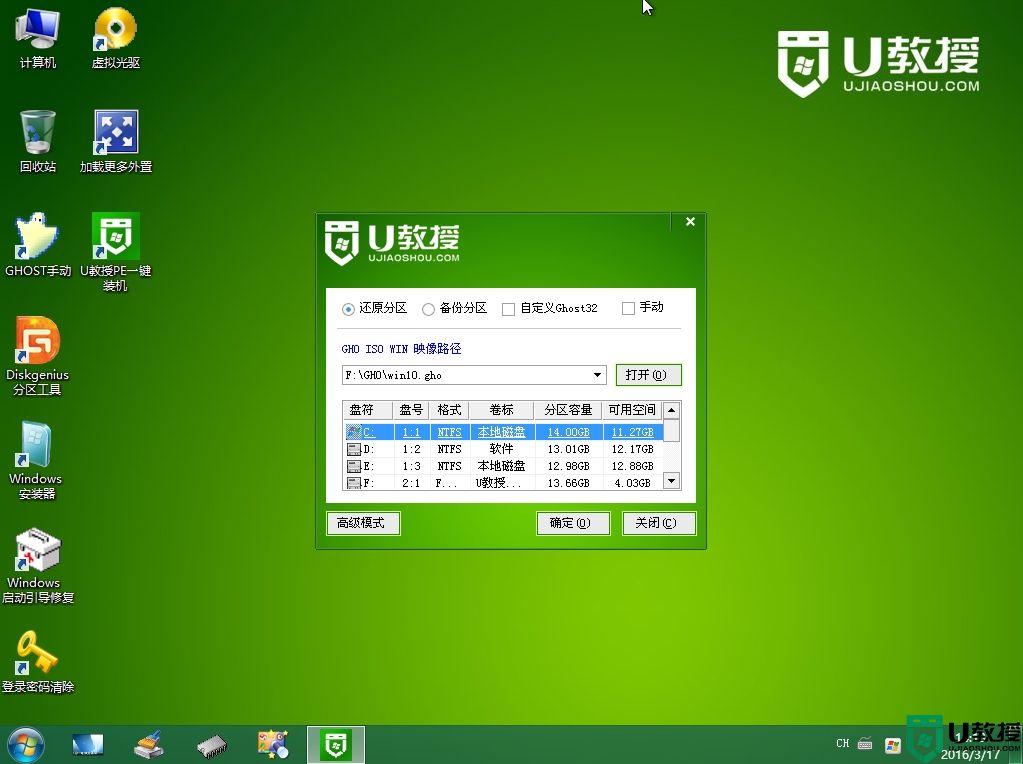
8、弹出提示框,提醒用户后面操作会使C盘数据丢失,点击是。
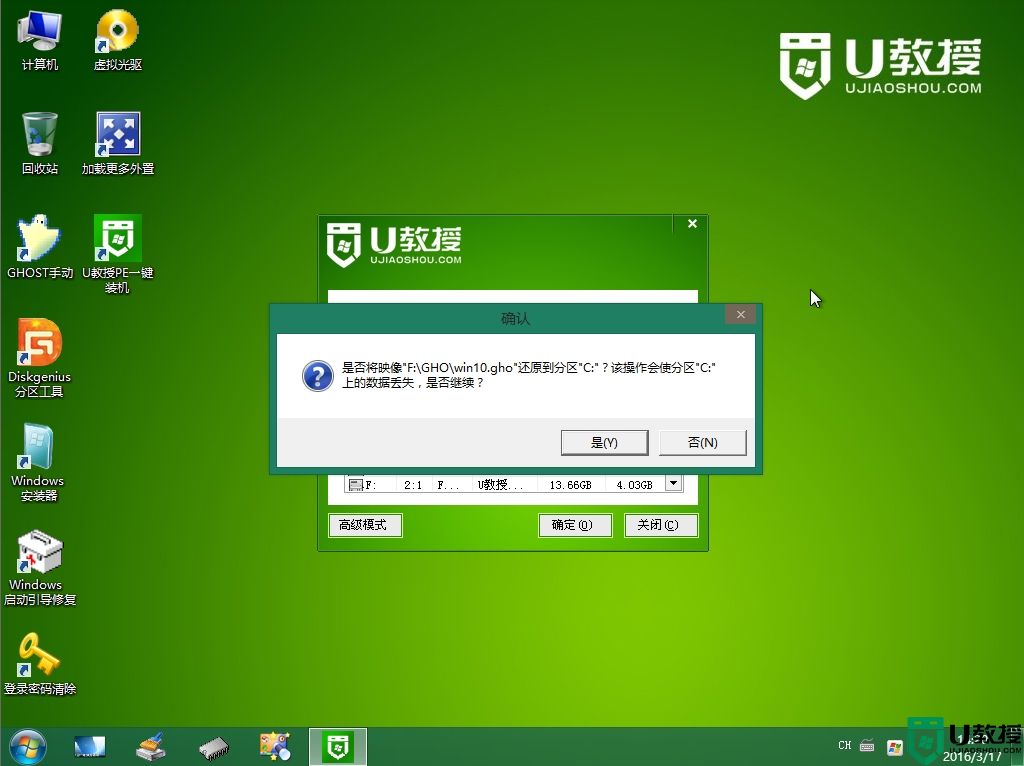
9、转到这个界面,执行wind10系统安装部署到系统盘的过程。
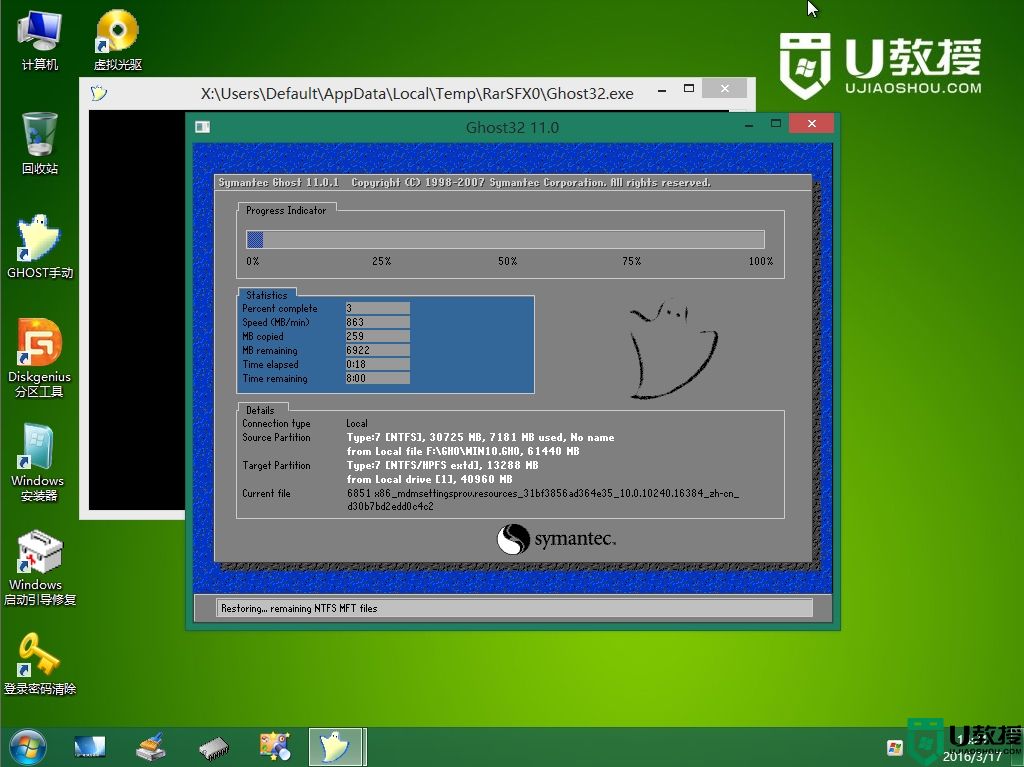
10、ghost完成之后,点击立即重启,重启过程中要拔出U盘。
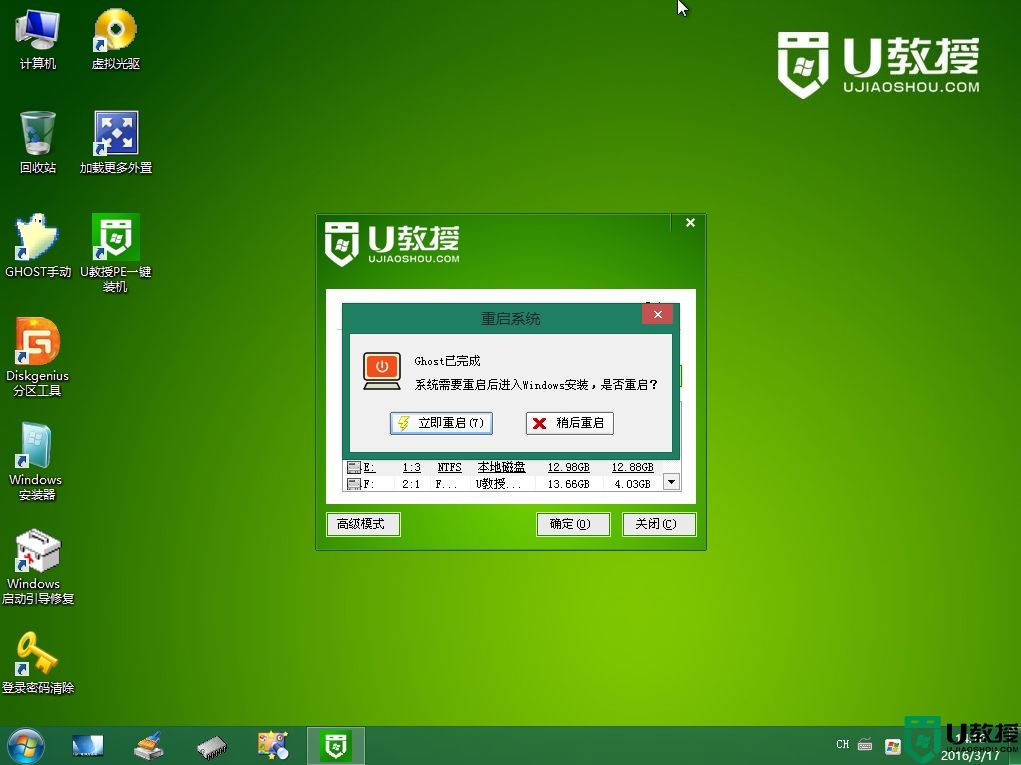
11、重启进入到这个界面,执行wind10系统安装过程,包括系统组件安装、驱动安装、系统设置以及系统激活等操作。
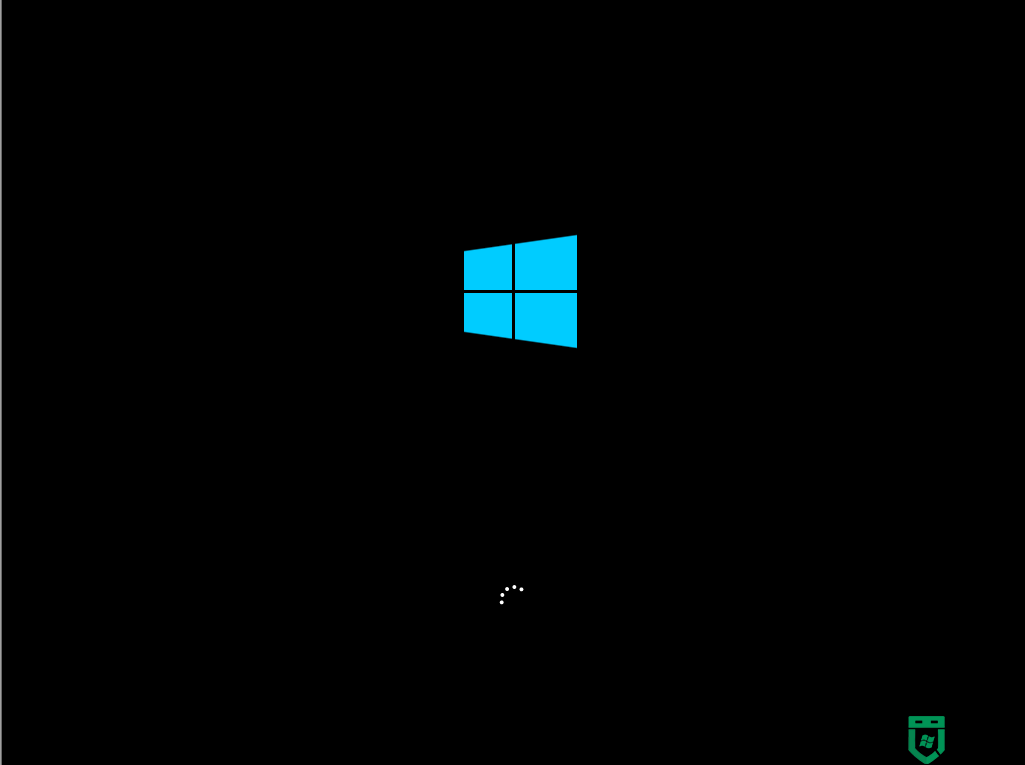
12、最后启动进入全新的wind10系统桌面,安装完成。
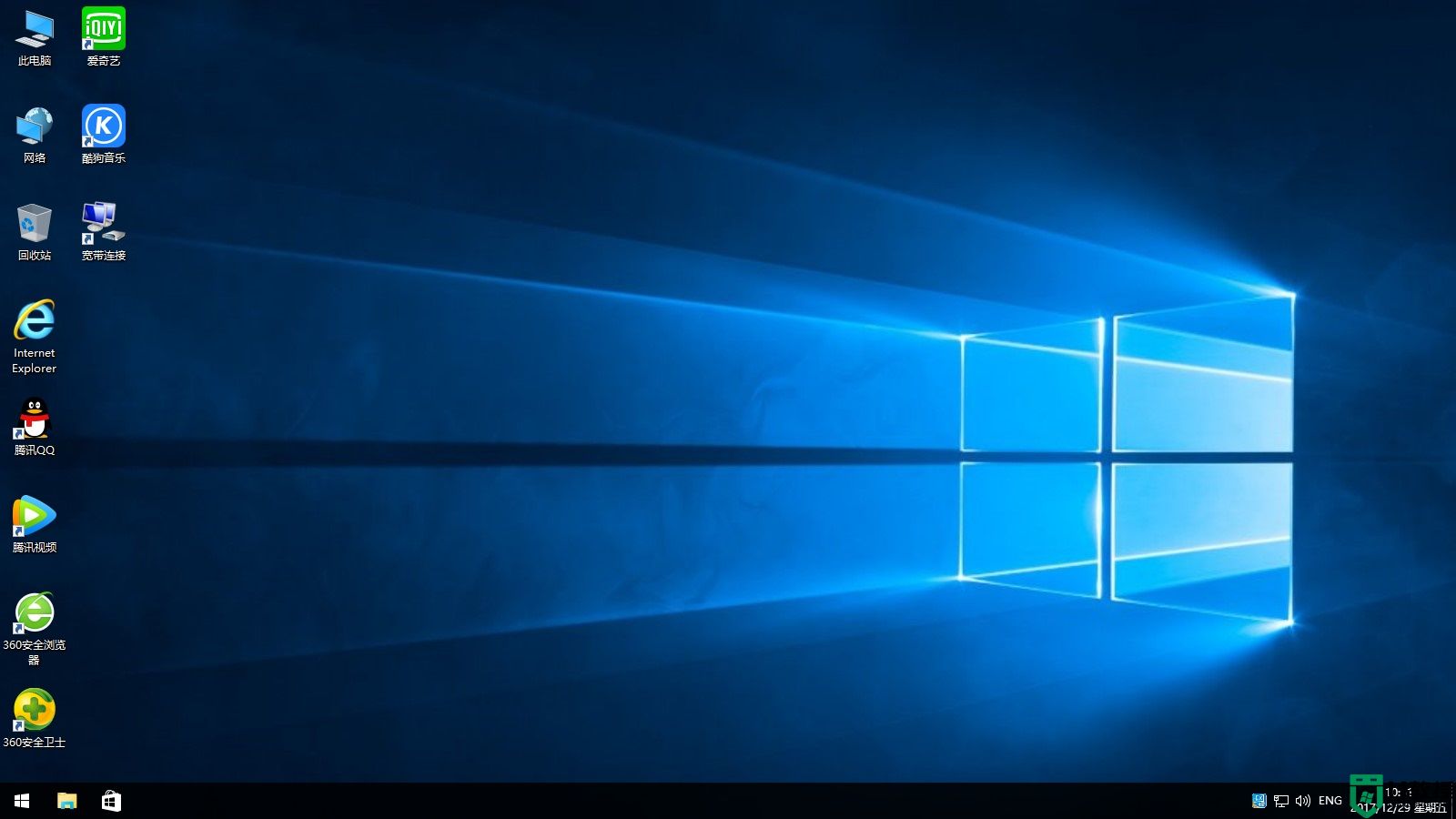
下载了32的wind10镜像文件怎么用u盘装的全部过程就是这样子,安装过程不难,就是步骤比较多。
相关教程:
win10镜像文件下载




